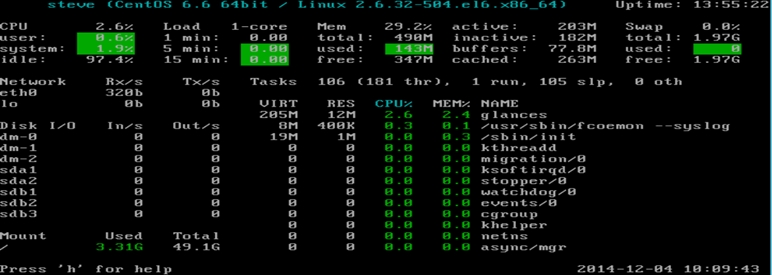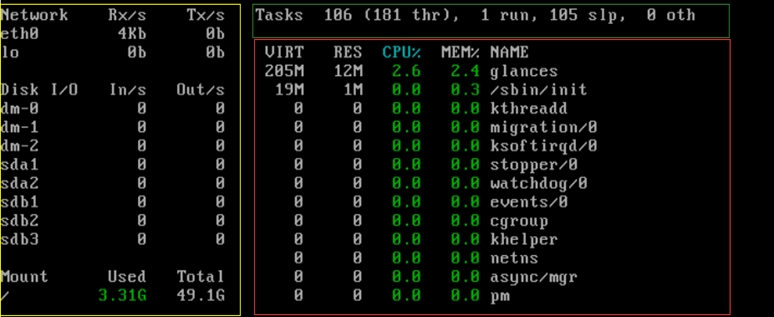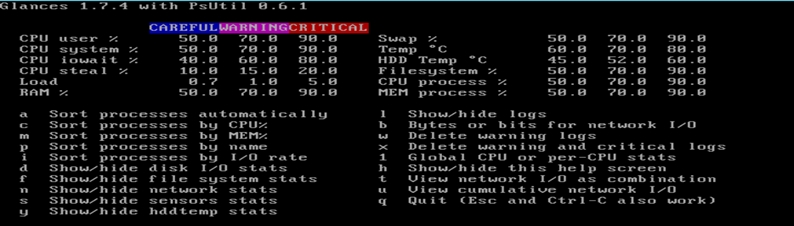一.Glances介紹
glances 是一款用於 Linux、BSD 的開源命令行系統監視工具,它使用 Python 語言開發,能夠
監視 CPU、負載、內存、磁盤 I/O、網絡流量、文件系統、系統溫度等信息。Glances 可以監控本
機也可以通過客戶端服務器模式監控其他機器;Glances 提供了基於 XML/RPC 的 API 便於其他程序
調用,可編程;Glances 可以將數據輸出保存到 csv 或 html 格式的文件方便其他程序處理(報告或
繪製圖形)
二.軟件的安裝
此處主要介紹在centos6.x系列上的安裝,可以去glances的開源官方網站上下載安裝,網址爲:https://github.com/nicolargo/glances,安裝時可以藉助pip來安裝,類似於yum, 注意 CentOS
和 Fedora 下安裝 Python-pip 後,關鍵字不是 pip 而是 pip-Python。
#rpm-ivh http://fr2.rpmfind.net/linux/epel/6/x86_64/epel-release-6-7.noarch.rpm #yum install python-pip python-devel #pip-python install glances
三.軟件的使用
安裝完成後,命令行輸入glances就可以啓動軟件了,啓動後可以看到如下的界面
分別爲CPU、負載、內存、Swap(交換分區)的使用情況
左邊***邊框內部的部分,從上至下分別爲,網卡eth0的接收和發送、硬盤每個分區的讀取和寫入情況,此處我的電腦比較空閒,看到的都爲0、最後是根分區硬盤的使用情況,此處沒有安裝溫度模塊,可以安裝 lm_sensors軟件來監控監控主板、CPU 的工作電壓、風扇轉速、溫度等數據。可以很方便的查看愛機的溫度狀況。
右邊上半部分,綠色邊框的是,當前系統的任務窗口,便是現在有106個進程,180個線程,1個正在運行,106個休眠,沒有僵死進程。
下面紅色邊框的是當前進程的詳細信息,此處顯示的只是部分,主要有以下
VIRT | 虛擬內存大小 |
RES | 進程佔用的物理內存值 |
%CPU | 該進程佔用的cpu使用率 |
%MEM | 該進程佔用的物理內存和總內存的百分比 |
PID | 進程的PID號 |
USER | 進程所有者的用戶名 |
TIME+ | 該進程啓動後佔用的總的cpu時長 |
IO_R | 進程的讀速率 |
IO_W | 進程的寫速率 |
NAME | 進程的名稱 |
NI | 進程的優先級 |
S | 進程的狀態,s表示休眠、R表示正在運行、z表示僵死狀態 |
使用h鍵可以獲取幫助信息
各個按鍵的作用後面的英文介紹了,這裏就不一一列舉出來了,不知道意思的,可以上網查一查,
都是比較簡單的英文。現在我們來介紹下glances的一些高級用法。
以html的格式顯示,要想顯示html格式的文件需要安裝相應軟件
#pip-python install jinja2
#glances –o HTML –f /var/www/index.html
安裝完成後,開啓web服務,輸入地址即可訪問
輸入csv格式文件,使用libreoffice的calc工具打開
#glances –o CSV –f /data/glances.csv
Glances服務器和客戶端工作方式
Glances支持服務器和客戶端工作方式,可以實現遠程監控,需要確保兩臺機器都要安裝好
glances服務
首先在服務器端啓動:glances –s –B 172.16.249.163(客戶端的IP地址)
可以看到glances的端口號是61209要確保服務器端的防火牆允許客戶端連接,爲了方便,此處我
讓一臺機器既做服務器又做客戶端。下面是客戶端連接
#glances –c 172.16.249.163 後就可以看到服務器端的機器運行狀況了
可以看到已經連接到172.16.249.163了。
四.總結
以上就是glances的基本使用,可以看到還是比較簡單的。多使用幾遍就可以了,以上只是個人
淺顯的使用認識,有什麼不對的望各位讀者多多指教,不勝感激。